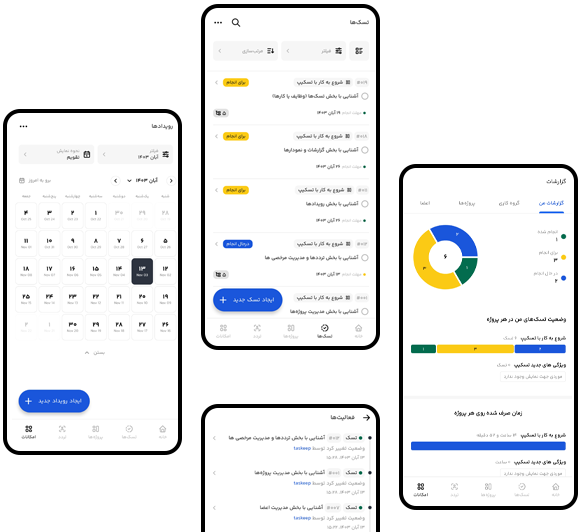برای ایجاد پروژه جدید، به بخش پروژهها بروید و روی ایجاد پروژه کلیک کنید. اطلاعات موردنیاز را وارد کرده و پروژه را ثبت کنید.
وارد بخش پروژهها شوید، پروژه مورد نظر را انتخاب کرده و از گزینه ویرایش اطلاعات آن را تغییر دهید.
به تنظیمات پروژه بروید و در بخش اعضا، افراد جدید را با وارد کردن شماره موبایل یا ایمیل اضافه کنید.
بله، در تنظیمات پروژه گزینه بایگانی کردن را انتخاب کنید. این پروژه از لیست فعال حذف میشود اما همچنان به تاریخچه آن دسترسی دارید.
در تنظیمات پروژه، میتوانید وضعیتها (مانند در حال انجام، تکمیلشده) را اضافه، حذف یا ویرایش کنید تا پیشرفت پروژه بهتر مشخص شود.
برای ایجاد تسک، به بخش تسکها بروید و روی گزینه ایجاد تسک کلیک کنید. اطلاعات لازم مانند عنوان، پروژه و مهلت را وارد کنید.
هنگام ایجاد تسک، گزینه تسک شخصی را فعال کنید. این تسک فقط برای شما قابل مشاهده خواهد بود.
بله، در جزئیات هر تسک، گزینه ایجاد زیرتسک را انتخاب کنید تا بخشهای کوچکتری از آن را تعریف کنید.
از ابزار فیلتر در بخش تسکها استفاده کنید و بر اساس پروژه، برچسب، یا وضعیت، تسکهای موردنظر خود را پیدا کنید.
با کلیک روی تسک و رفتن به جزئیات آن، میتوانید وضعیت را به حالتهای مختلف (مانند در حال انجام، انجامشده) تغییر دهید.
در بخش اعضا، گزینه افزودن عضو را انتخاب کنید و شماره موبایل، ایمیل یا نام کاربری فرد را وارد کنید.
در لیست اعضا، گزینه غیرفعال کردن را برای فرد موردنظر انتخاب کنید. این عضو دیگر به گروه کاری دسترسی نخواهد داشت.
بله، هنگام افزودن یا ویرایش اعضا، میتوانید عنوان شغلی آنها را وارد کنید.
در تنظیمات پروژه، میتوانید دسترسی اعضا را به نقشهای مختلف مانند عضو یا مدیر تغییر دهید.
در لیست اعضا، گزینه حذف را انتخاب کنید. با این کار، دسترسی عضو به گروه و پروژهها کاملاً حذف میشود.
به بخش ترددهای من بروید و گزینه ثبت تردد را انتخاب کنید. زمان ورود یا خروج خود را ثبت کنید.
بله، در بخش ترددهای من، میتوانید تاریخچه ترددهای ماهانه خود را مشاهده کنید.
در بخش مرخصیها، گزینه ثبت مرخصی را انتخاب کرده و نوع مرخصی (روزانه یا ساعتی) را مشخص کنید.
بله، در بخش درخواستهای مرخصی میتوانید درخواستهای اعضا را مشاهده و تأیید یا رد کنید.
به بخش تنظیمات تردد بروید و روش ثبت تردد (مانند آیپی ثابت یا موقعیت جغرافیایی) را تنظیم کنید.
به بخش رویدادها بروید و روی گزینه ایجاد رویداد کلیک کنید. عنوان، زمان و یادآور آن را تنظیم کنید.
بله، هنگام ایجاد یا ویرایش رویداد، میتوانید یک یادآور تنظیم کنید تا نوتیفیکیشن دریافت کنید.
در بخش گزارشات و نمودارها، میتوانید گزارشهای کامل از فعالیت تیم، پروژهها و اعضا مشاهده کنید.
بله، در بخش رویدادها میتوانید نمایش رویدادها را بهصورت تقویم یا لیست تغییر دهید.
در بخش گزارشات، پس از اعمال فیلترهای لازم، میتوانید گزارش را به فرمت دلخواه (PDF یا Excel) دانلود کنید.
شما میتوانید اپلیکیشن موبایل ما را از فروشگاههای معتبر و همچنین بهصورت مستقیم از طریق لینکهای درجشده دانلود کنید.